在Windows 7系统中,随着日常使用的积累,电脑会逐渐积累各种垃圾文件,导致系统运行变慢、存储空间紧张。定期清理这些垃圾文件是保持系统流畅运行的关键。以下是几个实用的方法,帮助你有效清理Windows 7电脑中的垃圾。
#### 1. 使用磁盘清理工具
Windows 7自带的磁盘清理工具是清理垃圾文件的首选。通过点击“开始”菜单,选择“所有程序”->“附件”->“系统工具”->“磁盘清理”,选择你想要清理的驱动器(通常是C盘),然后点击“确定”。系统将分析该驱动器上的文件,并列出可删除的垃圾文件类别,如临时文件、回收站文件等。勾选你想要删除的文件类型,然后点击“确定”进行清理。
#### 2. 卸载不常用的程序
安装过多的程序会占用大量磁盘空间,并可能拖慢系统速度。通过“控制面板”->“程序”->“程序和功能”,你可以查看并卸载不再需要的程序。点击程序列表中的程序,然后点击“卸载”按钮,按照提示完成卸载过程。
#### 3. 清理浏览器缓存
浏览器缓存虽然能加快网页加载速度,但也会占用大量磁盘空间。你可以通过浏览器的设置选项来清理缓存。以IE浏览器为例,点击“工具”菜单(或在右上角点击齿轮图标),选择“Internet选项”,在“常规”标签页中点击“删除”按钮,勾选“临时Internet文件和网站文件”、“Cookie和网站数据”等选项,然后点击“删除”进行清理。
#### 4. 使用第三方清理软件
除了系统自带的工具外,还有许多优秀的第三方清理软件可供选择,如CCleaner、360安全卫士等。这些软件通常提供更全面的清理选项,包括注册表清理、启动项管理等,能够更深入地清理系统垃圾,提升系统性能。但请注意,使用第三方软件时要选择可靠来源,避免安装捆绑软件或病毒。
通过以上几种方法,你可以有效地清理Windows 7电脑中的垃圾文件,保持系统的流畅运行和充足的存储空间。记得定期执行这些清理操作,以维护电脑的最佳状态。